Napraw błąd certyfikatu SSL w Google Chrome [ROZWIĄZANE]
Opublikowany: 2016-06-09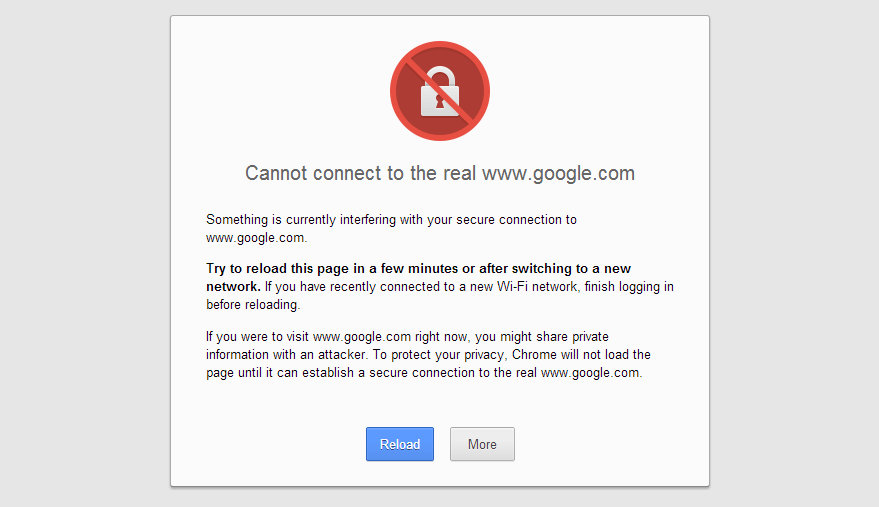
Napraw błąd certyfikatu SSL w Google Chrome: SSL to tylko protokół internetowy do ochrony prywatności stron internetowych. SSL to skrót od Secure Socket Layers, w którym nie znajdziesz tej ochrony na wszystkich stronach, które przeglądasz! Służą do bezpiecznego udostępniania danych, takich jak hasła czy informacje poufne. Niektóre przeglądarki mają tę funkcję jako wbudowaną, w tym Google Chrome! Domyślnym ustawieniem będzie Medium, a jego niezgodność z certyfikatami SSL spowoduje błędy połączenia SSL.
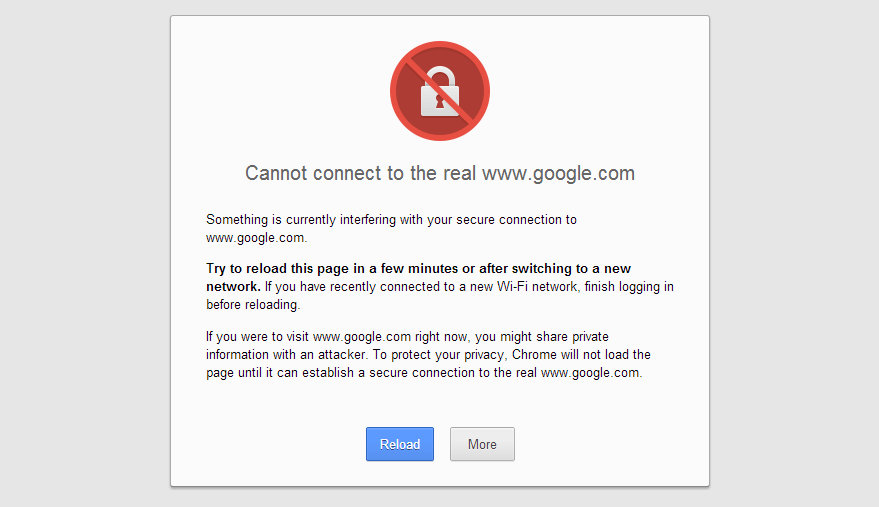
Twoja przeglądarka będzie próbowała połączyć się z certyfikatami SSL, aby zabezpieczyć witrynę, gdy certyfikaty SSL nie wygasły, z zaufaniem urzędu certyfikacji i dla wszystkich dużych witryn internetowych, w tym witryn eCommerce.
Oto różne typy błędów certyfikatu SSL w przeglądarce Google Chrome:
- Twoje połączenie nie jest prywatne
- ERR_CERT_COMMON_NAME_INVALID
- NET::ERR_CERT_AUTHORITY_INVALID
- ERR_TOO_MANY_REDIRECTS
- Netto::ERR_CERT_DATE_INVALID
- ERR_SSL_WEAK_EPHEMERAL_DH_KEY
- ERR_SSL_VERSION_OR_CIPHER_MISMATCH
- ERR_BAD_SSL_CLIENT_AUTH_CERT
Zawartość
- Jak naprawić błąd certyfikatu SSL w Google Chrome
- Metoda 1: Dodaj zaufane witryny do listy zabezpieczeń
- Metoda 2: Dostosuj datę i godzinę
- Metoda 3: Tymczasowa naprawa
- Metoda 4: Wyczyść pamięć podręczną stanu SSL
- Metoda 5: Wyczyść dane przeglądania
- Metoda 6: Zaktualizuj Google Chrome
- Metoda 7: Zaktualizuj system Windows
- Metoda 8: Zresetuj przeglądarkę Chrome
Jak naprawić błąd certyfikatu SSL w Google Chrome
Upewnij się, że utworzyłeś punkt przywracania na wypadek, gdyby coś poszło nie tak.
Jeśli używasz VPN do odblokowania zablokowanych witryn w szkołach, na uczelniach, w firmach itp., może to również spowodować problem z hostem rozwiązywania problemów w Chrome. Gdy VPN jest aktywowany, prawdziwy adres IP użytkownika jest blokowany, a zamiast tego przydzielany jest anonimowy adres IP, co może powodować zamieszanie w sieci i blokować dostęp do stron internetowych. Po prostu wyłącz lub odinstaluj dowolne oprogramowanie proxy lub VPN, którego używasz w swoim systemie.
Metoda 1: Dodaj zaufane witryny do listy zabezpieczeń
1. Wpisz control w Windows Search, a następnie kliknij Panel sterowania w wynikach wyszukiwania.
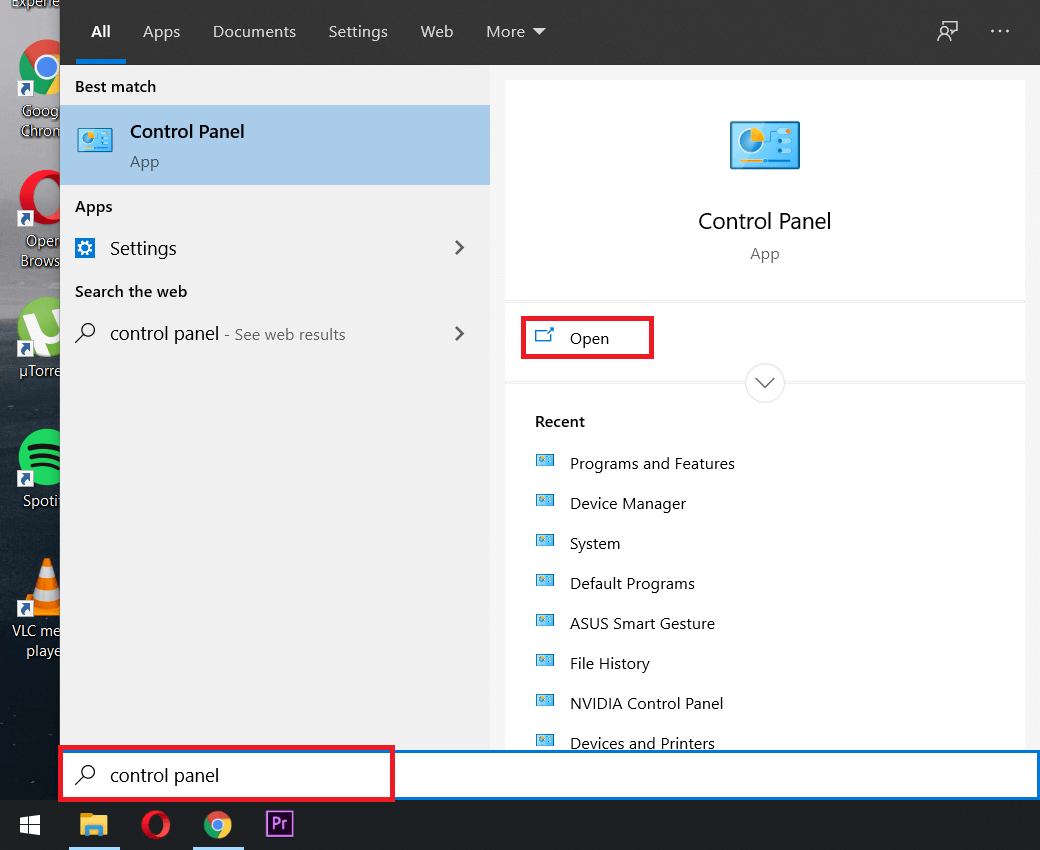
2. W Panelu sterowania kliknij „ Sieć i Internet ”, a następnie kliknij „ Centrum sieci i udostępniania ”.
Uwaga: Jeśli opcja „Wyświetl według” jest ustawiona na Duże ikony , możesz bezpośrednio kliknąć Centrum sieci i udostępniania.
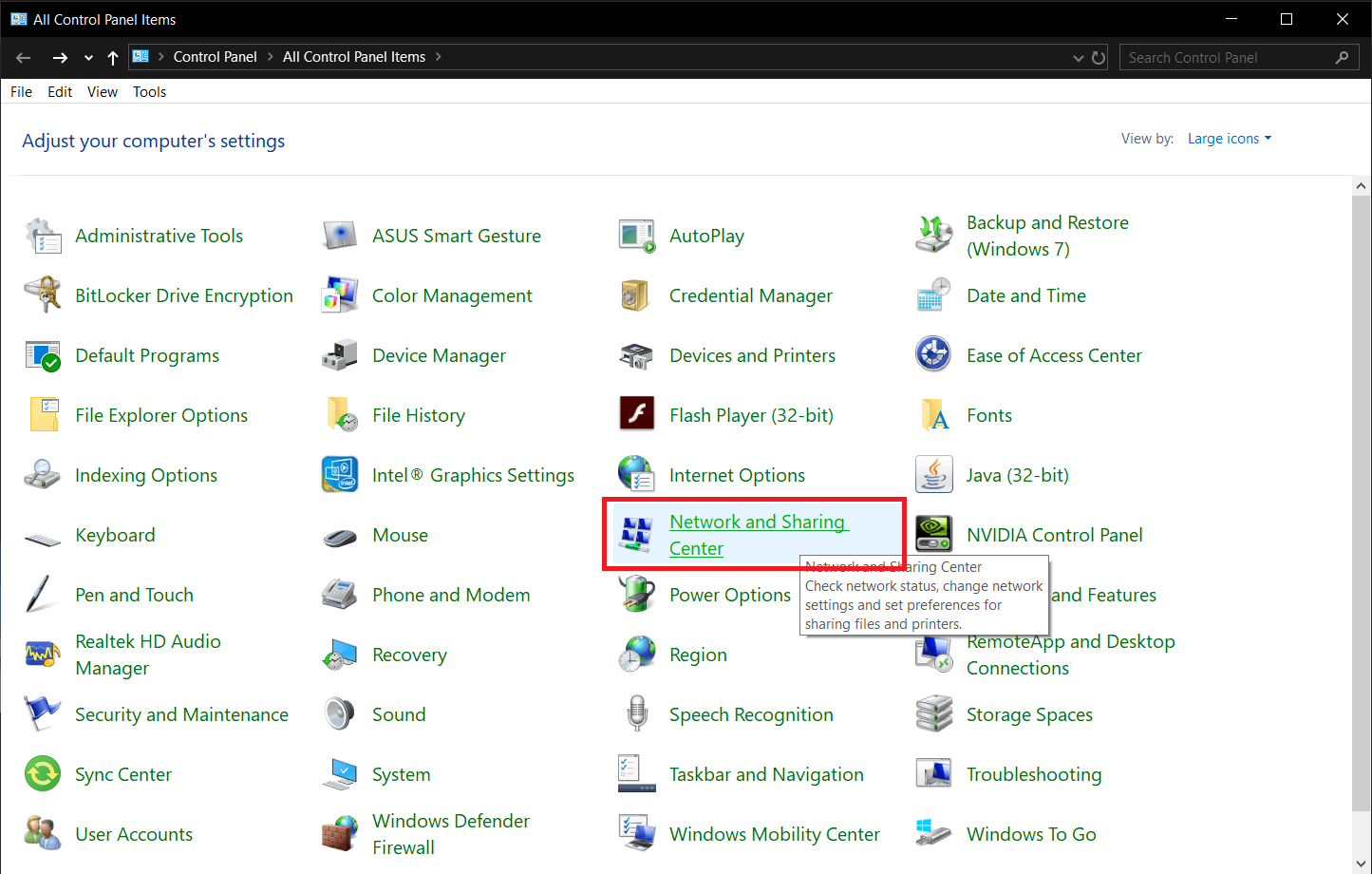
3. Teraz kliknij „ Opcje internetowe ” w panelu okna Zobacz też .
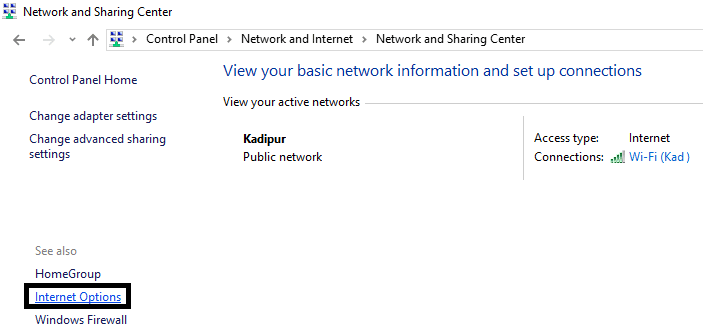
4. Teraz w oknie Właściwości internetowe przejdź do zakładki Bezpieczeństwo, wybierz „ Zaufane witryny ” i kliknij przycisk „ Witryny ”.
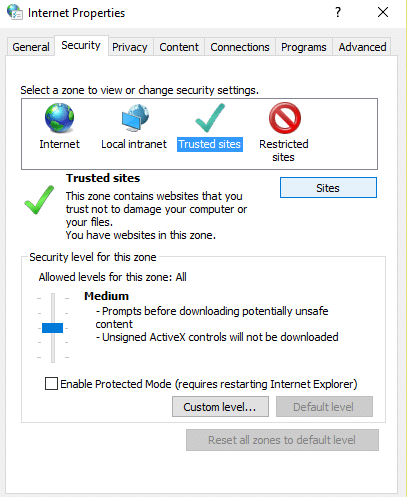
5. Wpisz witrynę, która wyświetla „ Błąd certyfikatu SSL ” w „Dodaj tę witrynę do strefy:” przykład: https://www.microsoft.com/ lub https://www.google.com i kliknij na Przycisk „Dodaj” i zamknij.
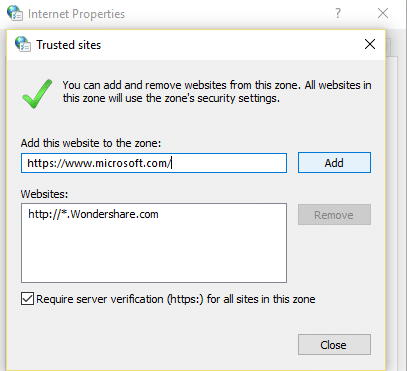
6. Sprawdź, czy poziom bezpieczeństwa dla Zaufanej witryny jest ustawiony na „ Średni ”, jeśli jeszcze nie jest ustawiony, kliknij Zastosuj, a następnie OK.
To wszystko dla metody 1, spróbuj, jeśli to działa, a jeśli nie, idź do przodu.
Metoda 2: Dostosuj datę i godzinę
Błąd certyfikatu SSL może również wystąpić z powodu nieprawidłowych ustawień daty i godziny w systemie Windows 10. Nawet jeśli data i godzina są prawidłowe, strefa czasowa może być inna, przez co występuje konflikt między przeglądarką a serwerem WWW. Aby naprawić błąd certyfikatu SSL w Google Chrome, spróbuj ustawić poprawną datę i godzinę w systemie Windows 10.
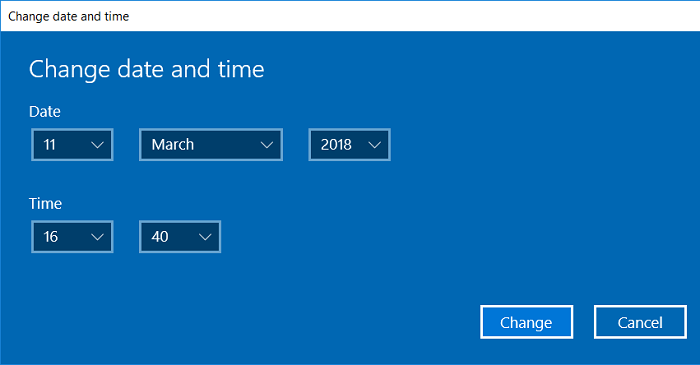
Metoda 3: Tymczasowa naprawa
To tylko tymczasowa poprawka, która nie wyświetla komunikatu o błędzie, ale błąd nadal istnieje.
1. Kliknij prawym przyciskiem myszy ikonę skrótu Google Chrome.
2. Przejdź do Właściwości i dotknij zakładki „ Cel ” i zmodyfikuj ją.
3. Skopiuj i wklej ten tekst „ –ignore-certificate-errors ” bez cudzysłowów.
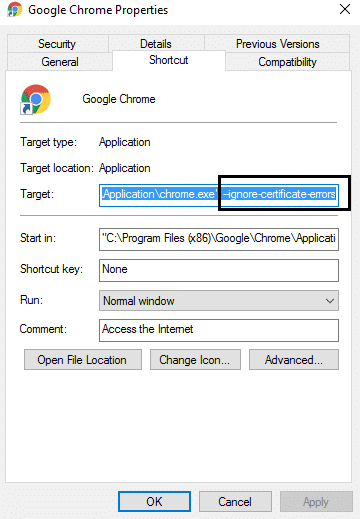
4. Kliknij OK i zapisz.
Metoda 4: Wyczyść pamięć podręczną stanu SSL
1. Naciśnij klawisz Windows + R, a następnie wpisz inetcpl.cpl i naciśnij Enter, aby otworzyć Właściwości internetowe.
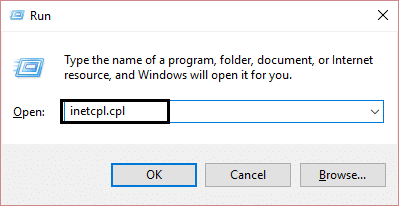

2. Przejdź do zakładki „ Content ” i kliknij przycisk Clear SSL state .
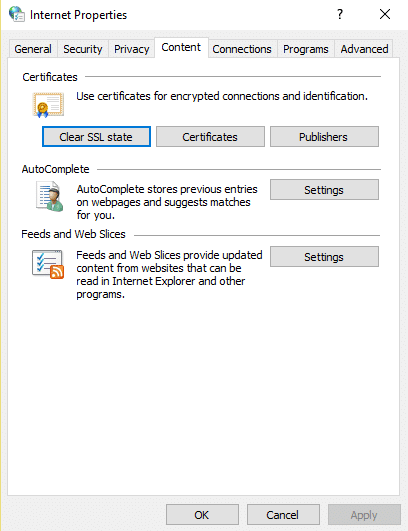
3. Zamknij wszystko i uruchom ponownie komputer, aby zapisać zmiany.
Sprawdź, czy możesz naprawić błąd certyfikatu SSL w Chrome, jeśli nie, przejdź do następnej metody.
Metoda 5: Wyczyść dane przeglądania
Aby wyczyścić całą historię przeglądania, wykonaj poniższe czynności:
1. Otwórz Google Chrome i naciśnij Ctrl + H , aby otworzyć historię.
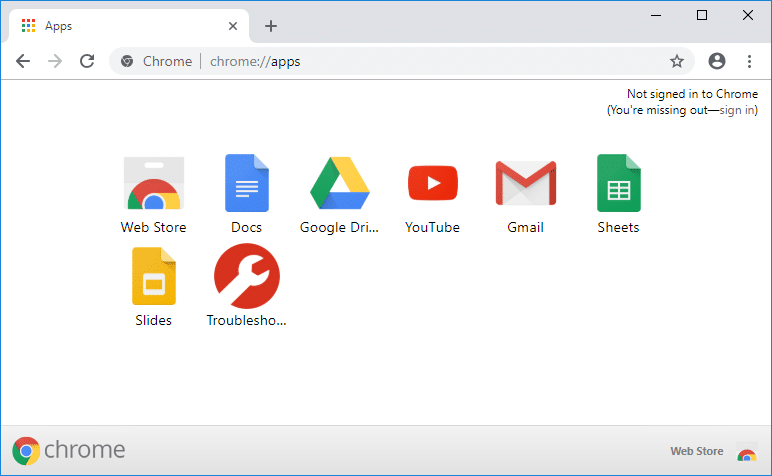
2. Następnie kliknij Wyczyść dane przeglądania z lewego panelu.
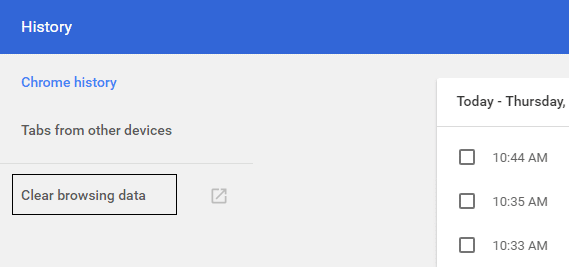
3. Upewnij się, że w obszarze Usuń następujące elementy z zaznaczono „ początek czasu ”.
4. Zaznacz także następujące elementy:
- Historia przeglądania
- Pliki cookie i inne dane witryny
- Obrazy i pliki w pamięci podręcznej
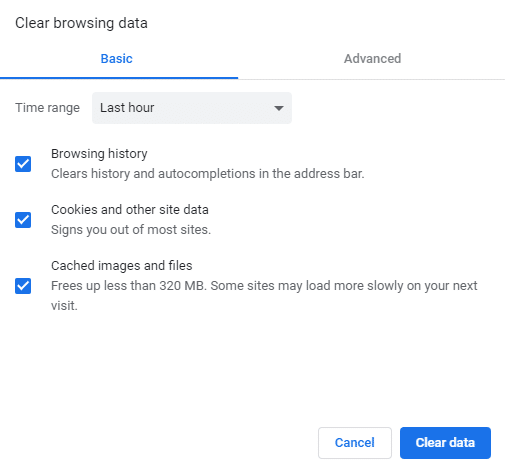
5. Teraz kliknij Wyczyść dane i poczekaj, aż się zakończy.
6. Zamknij przeglądarkę i uruchom ponownie komputer.
Metoda 6: Zaktualizuj Google Chrome
1. Otwórz Google Chrome, a następnie kliknij trzy pionowe kropki (Menu) w prawym górnym rogu.

2. Z menu wybierz Pomoc , a następnie kliknij „ O Google Chrome ”.
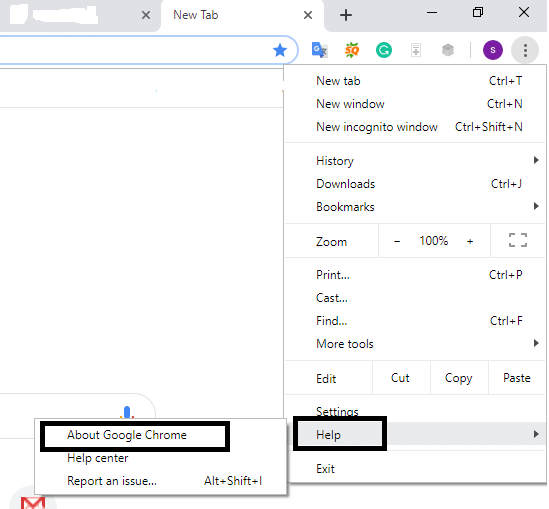
3. Spowoduje to otwarcie nowej strony, na której Chrome sprawdzi wszelkie aktualizacje.
4. Jeśli zostaną znalezione aktualizacje, upewnij się, że zainstalowałeś najnowszą przeglądarkę, klikając przycisk Aktualizuj .
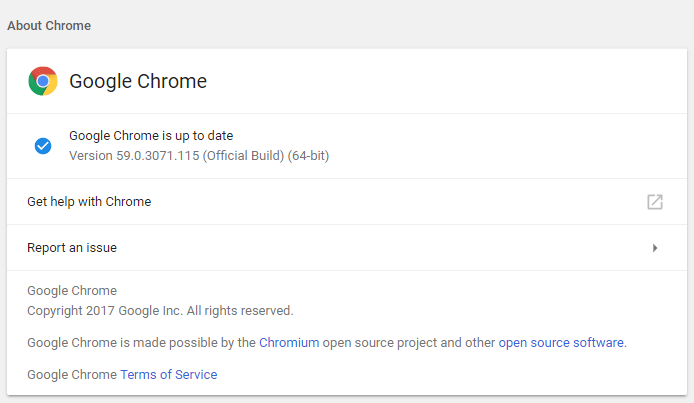
5. Po zakończeniu uruchom ponownie komputer, aby zapisać zmiany.
Jeśli problem nadal nie został rozwiązany, przeczytaj: Jak naprawić błąd połączenia SSL w Google Chrome
Metoda 7: Zaktualizuj system Windows
1. Naciśnij Klawisz Windows + I, aby otworzyć Ustawienia, a następnie kliknij Aktualizacja i zabezpieczenia.
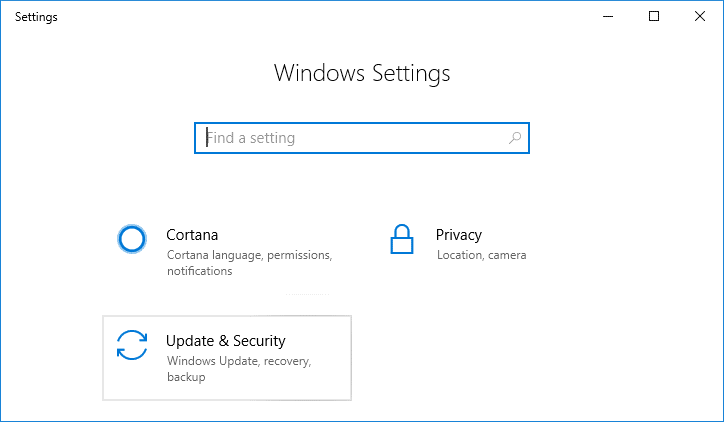
2. Po lewej stronie kliknij menu Windows Update.
3. Teraz kliknij przycisk „ Sprawdź aktualizacje ”, aby sprawdzić dostępne aktualizacje.
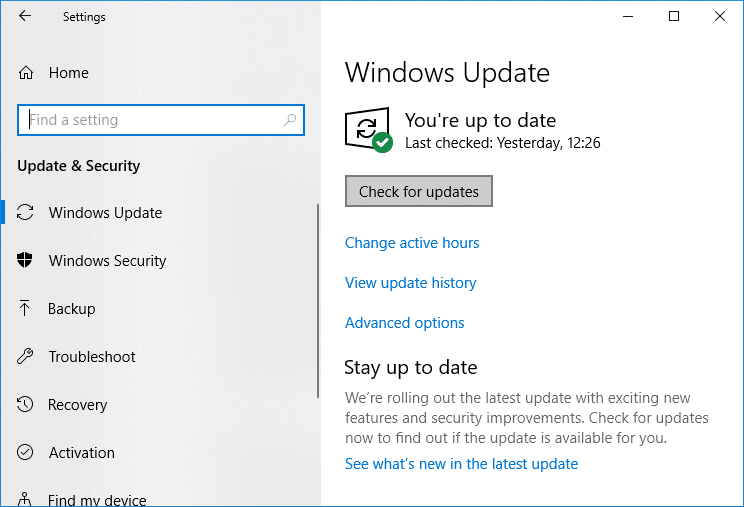
4. Jeśli jakieś aktualizacje oczekują, kliknij Pobierz i zainstaluj aktualizacje.
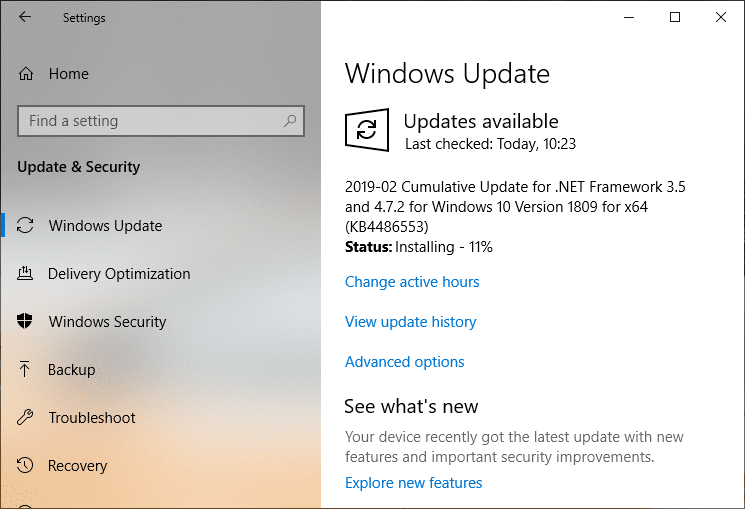
5. Po pobraniu aktualizacji zainstaluj je, a system Windows stanie się aktualny.
Metoda 8: Zresetuj przeglądarkę Chrome
Jeśli po wypróbowaniu wszystkich powyższych kroków problem nadal nie został rozwiązany, oznacza to, że wystąpił poważny problem z przeglądarką Google Chrome. Więc najpierw spróbuj przywrócić Chrome do pierwotnej postaci, tj. usuń wszystkie zmiany wprowadzone w Google Chrome, takie jak dodanie rozszerzeń, dowolnych kont, haseł, zakładek, wszystkiego. Dzięki temu Chrome będzie wyglądał jak świeża instalacja i to również bez ponownej instalacji.
Aby przywrócić Google Chrome do ustawień domyślnych, wykonaj poniższe czynności:
1. Kliknij ikonę trzech kropek dostępną w prawym górnym rogu.

2. Kliknij przycisk Ustawienia z menu, które się otworzy.

3. Przewiń w dół strony Ustawienia i kliknij Zaawansowane .
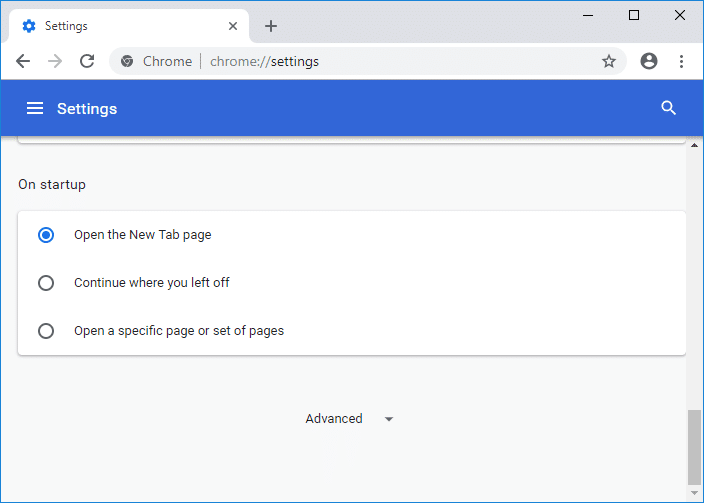
4. Jak tylko klikniesz na Zaawansowane, po lewej stronie kliknij na „ Zresetuj i posprzątaj ”.
5. Teraz na karcie Resetuj i wyczyść kliknij opcję Przywróć ustawienia do ich oryginalnych wartości domyślnych .
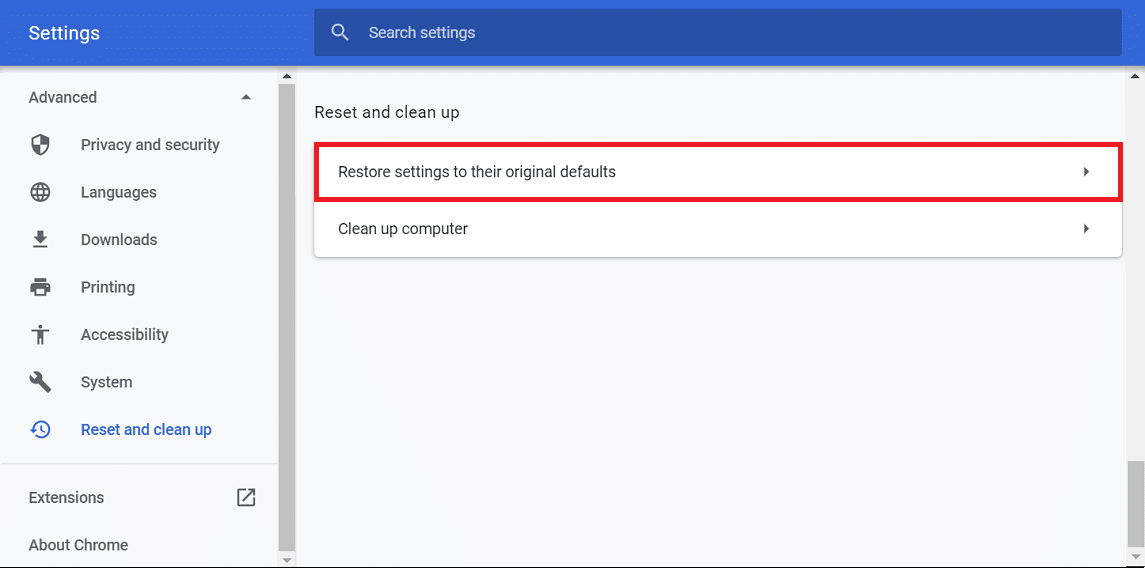
6. Otworzy się poniższe okno dialogowe, w którym znajdziesz wszystkie szczegóły dotyczące przywracania ustawień Chrome.
Uwaga: Przed przystąpieniem do dalszych czynności przeczytaj uważnie podane informacje, ponieważ może to doprowadzić do utraty niektórych ważnych informacji lub danych.
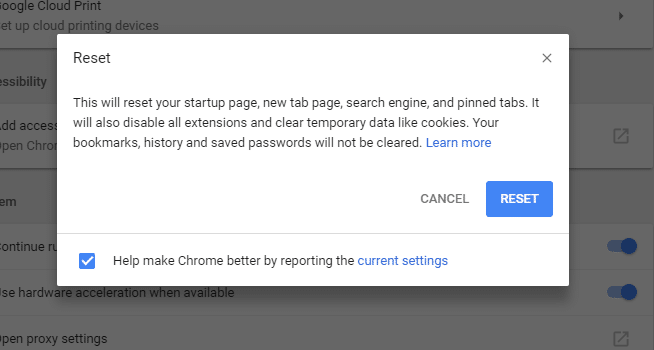
7. Po upewnieniu się, że chcesz przywrócić Chrome do oryginalnych ustawień, kliknij przycisk Resetuj ustawienia .
Możesz również sprawdzić:
- Napraw problem z przekroczeniem limitu czasu połączenia w Google Chrome
- Jak naprawić błąd Nie można uzyskać dostępu do tej witryny w Google Chrome
- Napraw nie można znaleźć adresu DNS serwera
- Napraw ERR_NAME_NOT_RESOLVED problem z Google Chrome
To ludzie, którzy te kroki z powodzeniem naprawiliby błąd certyfikatu SSL w Google Chrome i możesz bez problemu pracować z Chrome. Jeśli nadal masz jakiekolwiek pytania dotyczące tego przewodnika, zadaj je w komentarzach.
